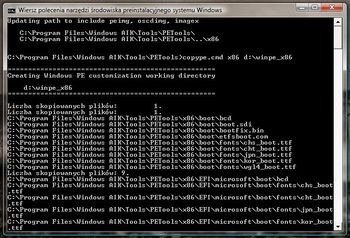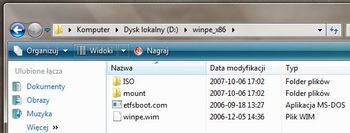Windows PE, czyli Środowisko preinstalacyjne systemu Windows jest minimalnym 32 bitowym systemem operacyjnym, który wykorzystywany jest do przygotowania komputera pod instalację Windows. W najnowszej wersji - 2.0 - oparte zostało ono na kernelu Windows Vista. Nauczmy się budować to środowisko oraz zobaczmy jak możemy je wykorzystać.
Co możemy zrobić dzięki Windows PE?
Środowisko preinstalacyjne Windows służy do rozruchu komputera - zarówno pracującego pod kontrolą jakiegokolwiek systemu operacyjnego, jak i nie. Zostało zaprojektowane pod kątem następujących zadań:
- Instalacja systemu Windows Vista - podczas każdego startu instalacji systemu Windows Vista uruchamiane jest środowisko preinstalacyjne, które to następnie uruchamia graficzny interfejs użytkownika (GUI) wraz z narzędziami dodatkowymi. Oczywiście Windows PE 2.0 możemy dostosowywać do unikatowych sytuacji wedle własnych preferencji związanych z procesem instalacji zwiększając w ten sposób jego funkcjonalność.
- Rozwiązywanie problemów - automatyczne lub manualne rozwiązywanie problemów z uruchamianiem systemu operacyjnego możliwe jest dzięki Windows RE (Środowisko odzyskiwania systemu Windows).
- Odzyskiwanie systemu - dzięki dużym możliwościom rozbudowy i dostosowywania Windows PE możemy środowisko to także używać w celach odzyskiwania i odbudowywania uszkodzonych systemów operacyjnych.
Budowa Windows PE 2.0
Jak już wspomnieliśmy, środowisko Windows PE jest minimalnym systemem 32 bitowym. Posiada ograniczoną funkcjonalność (brak wielu usług, modułów) i jest oparty na jądrze Windows Vista, które jednakże działa w trybie chronionym. Poniższa grafika przedstawia strukturę budowy Środowiska preinstalacyjnego systemu Windows.
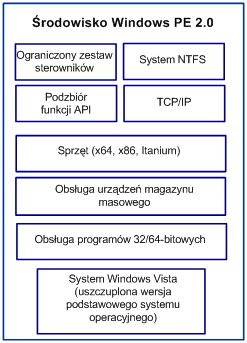
Co nowego w Windows PE 2.0?
Poniżej prezentujemy najważniejsze zmiany jakie zostały wprowadzone do Środowiska preinstalacyjnego systemu Windows w wersji 2.0.
- Obsługa technologii PnP (Plug and Play) - umożliwia lokalizowanie i instalowanie sterowników urządzeń już w środowisku preinstalacyjnym.
- Zaktualizowane zabezpieczenia - dodano obsługę protokołu SSL (Secure Sockets Layer).
- Zarządzanie plikami obrazu - możemy dostosowywać i uruchamiać wiele obrazów .wim dzięki ImageX oraz WIM FS Filter.
- Dane konfiguracji rozruchu (BCD) - służy do przechowywania informacji dotyczących rozruchu systemów operacyjnych w specjalnym magazynie. Zastępuje funkcjonalność pliku boot.ini stosowanego w starszych systemach z rodziny Windows.
- Nowa obsługa rozruchu - możliwość uruchamiania instalacji bezpośrednio z obrazu pliku .wim.
- Obsługa 72-godzinnego ponownego rozruchu - okres ten wydłużono z 24 do 72 godzin.
- Nowe narzędzia - wbudowano nowe narzędzia takie, jak Dvrload, PEImg, czy też bootsect, które udostępniają jeszcze więcej opcji i funkcji konfiguracyjnych w środowisku preinstalacyjnym.
- Automatyczny, zapisywalny dysk RAM - podczas rozruchu z nośnika tylko do odczytu, Windows PE umożliwia automatycznie stworzenie zapisywalnego dysku RAM (dysk X) i przydział 32 megabajtów (MB) tego obszaru na magazyn ogólnego przeznaczenia.
Proces budowania środowiska Windows PE
Co potrzebujemy?
Jeśli mamy zamiar podjąć się budowy Środowiska preinstalacyjnego systemu Windows to potrzebujemy następująco:
 komputer pracujący pod kontrolą systemu operacyjnego Windows XP SP2, Windows Server 2003 SP1 lub Windows Vista, jest to tzw. komputer wzorcowy.
komputer pracujący pod kontrolą systemu operacyjnego Windows XP SP2, Windows Server 2003 SP1 lub Windows Vista, jest to tzw. komputer wzorcowy.
 zestaw narzędzi Windows Automated Installation Kit (Windows AIK).
zestaw narzędzi Windows Automated Installation Kit (Windows AIK).
 czystą, zapisywalną płytę CD-R lub CD-RW.
czystą, zapisywalną płytę CD-R lub CD-RW.
 program umożliwiający wypalanie obrazu systemu (.iso) na dysku CD, np. pakiet Nero.
program umożliwiający wypalanie obrazu systemu (.iso) na dysku CD, np. pakiet Nero.
Tworzenie środowiska budowania Windows PE
Wstępnie musimy utworzyć środowisko, w którym to następnie zbudujemy obraz Windows PE. Przechodzimy do menu Start\Wszystkie programy\Microsoft Windows AIK i uruchamiamy Wiersz polecenia narzędzi środowiska preinstalacyjnego systemu Windows - koniecznie na prawach administratora (uruchomienie tej opcji na przywilejach standardowego użytkownika spowoduje, iż nie będziemy mieli dostępu do wszystkich funkcji zawartych w narzędziu). Wykorzystajmy następnie gotowy skrypt dostosowania (Copype.cmd), który umożliwia szybkie przeprowadzenie operacji przygotowania. W module wiersza polecenia wpisujemy komendę copype.cmd <arch> <lokalizacja>, gdzie <arch> stanowi architekturę systemową (do wyboru x86, x64 lub i64), natomiast <lokalizacja> jest miejscem, w którym chcemy utworzyć środowisko. Na przykład:
copype.cmd x86 d:\winpe_x86
Skrypt ten utworzy potrzebną strukturę katalogów oraz skopiuje wszystkie potrzebne pliki, które wymagane są dla danej architektury.
W katalogu \ISO znajdują się pliki potrzebne do utworzenia obrazu .iso systemu, natomiast folder \mount służy do instalowania obrazu środowiska Windows PE przy użyciu narzędzia ImageX.
Budowanie obrazu środowiska preinstalacyjnego systemu Windows
W katalogu środowiska budowania, który utworzyliśmy w poprzednim kroku znajduje się plik .wim podstawowego obrazu Windows PE (winpe.wim). Musimy go zmodyfikować wykorzystując narzędzia ImageX oraz PEImg. Pierwszym krokiem jest zainstalowanie podstawowego obrazu środowiska preinstalacyjnego w katalogu, w którym to następnie będziemy dodawali i usuwali składniki. W tym celu w wierszu polecenia wpisujemy imagex /mountrw winpe.wim 1 <lokalizacja_obrazu> <lokalizacja>, gdzie <lokalizacja_obrazu> jest ścieżką dostępu do pliku obrazu podstawowego, natomiast <lokalizacja> stanowi katalog tymczasowy, na przykład:
imagex /mountrw d:\winpe_x86\winpe.wim 1 d:\winpe_x86\mount
Następnie możemy dodać do obrazu pakiety instalacyjne i językowe, czy też odpowiednie sterowniki. Aby sprawdzić listę zainstalowanych składników wydajemy polecenie peimg /list <lokalizacja>, gdzie <lokalizacja> jest katalogiem budowania środowiska preinstalacyjnego wraz z podfolderem Windows, na przykład:
peimg /list d:\winpe_x86\mount\Windows
Polecenie to także wyświetli pakiety, które są w danym momencie udostępnione do instalacji. Następnie możemy dodać wybrane elementy do obrazu środowiska preinstalacyjnego używając polecenia peimg /install=<nazwa_pakietu> <lokalizacja>, gdzie <nazwa_pakietu> stanowi jeden ze składników z uprzednio wyświetlonej listy, a <lokalizacja> jest katalogiem docelowym pakietu, na przykład:
peimg /install=WinPE-XML-Package d:\winpe_x86\mount\Windows
Poniższa tabela przedstawia omówienie sposobów dołączania dodatkowych pakietów i elementów do obrazu Windows PE.
| Zadanie: | Opis: | Przykład: |
|---|---|---|
| Dodawanie sterownika | Sterowniki dla urządzeń możemy dołączać do obrazu w postaci plików .inf. | peimg /inf=<ścieżka> d:\winpe_x86\mount\Windows |
| Dodawanie aplikacji | Możemy dołączać także aplikacje do środowiska Windows PE. Robimy to kopiując odpowiednie pliki do katalogu \mount\Windows\MyApp. | |
| Dodawanie aktualizacji | Aktualizację musimy wpierw importować (polecenie peimg /import), a następnie określamy nazwę pakietu (peimg /list) i instalujemy go w obrazie (peimg /install). | peimg /import=<ścieżka> d:\winpe_x86\mount\Windows peimg /list peimg /install= |
| Dodawanie pakietu językowego | Dołączanie pakietu językowego jest procesem bardzo podobnym do dodawania aktualizacji. Postępujemy identycznie jak w punkcie opisanym powyżej. Jedyną różnicą jest to, że na końcu musimy jeszcze ustawić język przy użyciu opcji /lang. | peimg /lang=EN-EN d:\winpe_x86\mount\Windows |
Obraz końcowy przygotowujemy stosując polecenie peimg /prep <katalog>, na przykład:
peimg /prep d:\winpe_x86\mount\Windows
Kolejnym krokiem jest zatwierdzenie zmian w obrazie. Wpisujemy polecenie imagex /unmount <lokalizacja> /commit, na przykład:
imagex /unmount d:\winpe_x86\mount /commit
Na końcu musimy podmienić jeszcze oryginalny plik boot.wim w katalogu \ISO na nowy obraz niestandardowy. Wydajemy komendę copy d:\winpe_x86\winpe.wim d:\winpe_x86\ISO\sources\boot.wim.
Ostatnim etapem jest utworzenie obrazu .iso z katalogu, który stworzyliśmy i wypalenie go za pomocą wybranej aplikacji na czystej, zapisywalnej płycie CD. Wspomniany plik obrazu możemy utworzyć np. za pomocą narzędzia Oscdimg. Wpisujemy polecenie oscdimg -n -bd:\winpe_x86\etfsboot.com d:\winpe_x86\ISO d:\winpe_x86\winpe_x86.iso.
Plik obrazu wypalamy na czystej płycie CD.
Uruchamianie środowiska Windows PE
Środowisko preinstalacyjne systemu Windows możemy uruchomić i następnie pracować z nim na kilka sposobów wykorzystując w tym celu:
- Nośnik CD
- Dysk twardy
- Dysk RAM
Pierwsze dwa sposoby są już dosyć przestarzałe, ale nadal z powodzeniem wykorzystywane. Jednak wraz z Windows PE 2.0 istnieje możliwość zastosowania tak zwanego dysku RAM. Głównymi aspektami przemawiającymi za tą metodą są zwiększenie prędkości i wygody pracy w środowisku preinstalacyjnym. Polega to na tym, że w pamięci operacyjnej jest wydzielany obszar na potrzeby Windows PE (dysk wirtualny o rozmiarze 32 MB), do którego są ładowane pliki podczas uruchamiania. My, postępując zgodnie ze wskazówkami przedstawionymi w punkcie Proces budowania środowiska Windows PE, utworzyliśmy właśnie nośnik preinstalacyjny, który umożliwia stosowanie dysku RAM!
Podsumowanie
Z sukcesem przebrnęliśmy przez proces budowy Środowiska preinstalacyjnego systemu Windows. Z lektury następnego artykułu dowiemy się jak utworzyć i dostosować instalację nienadzorowaną, a w ostatnim odcinku cyklu pokażemy jak ją przeprowadzić. Tak więc nie wyrzucajcie jeszcze płyty z wypalonym Windows PE - będziemy jej jeszcze potrzebować!